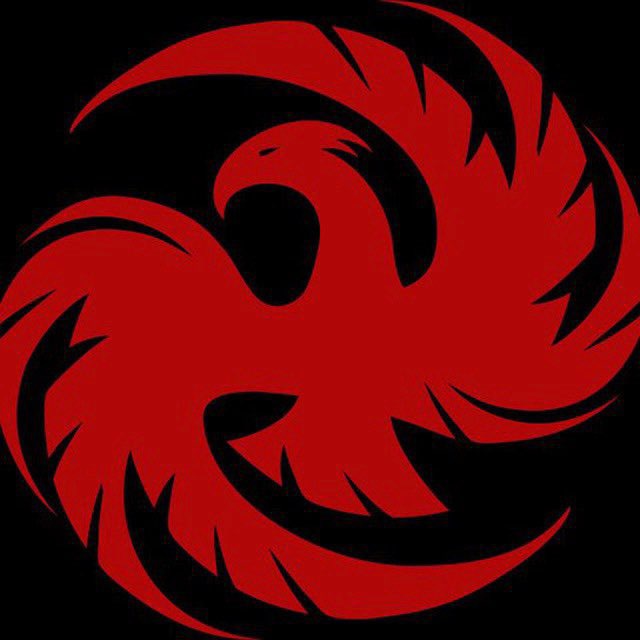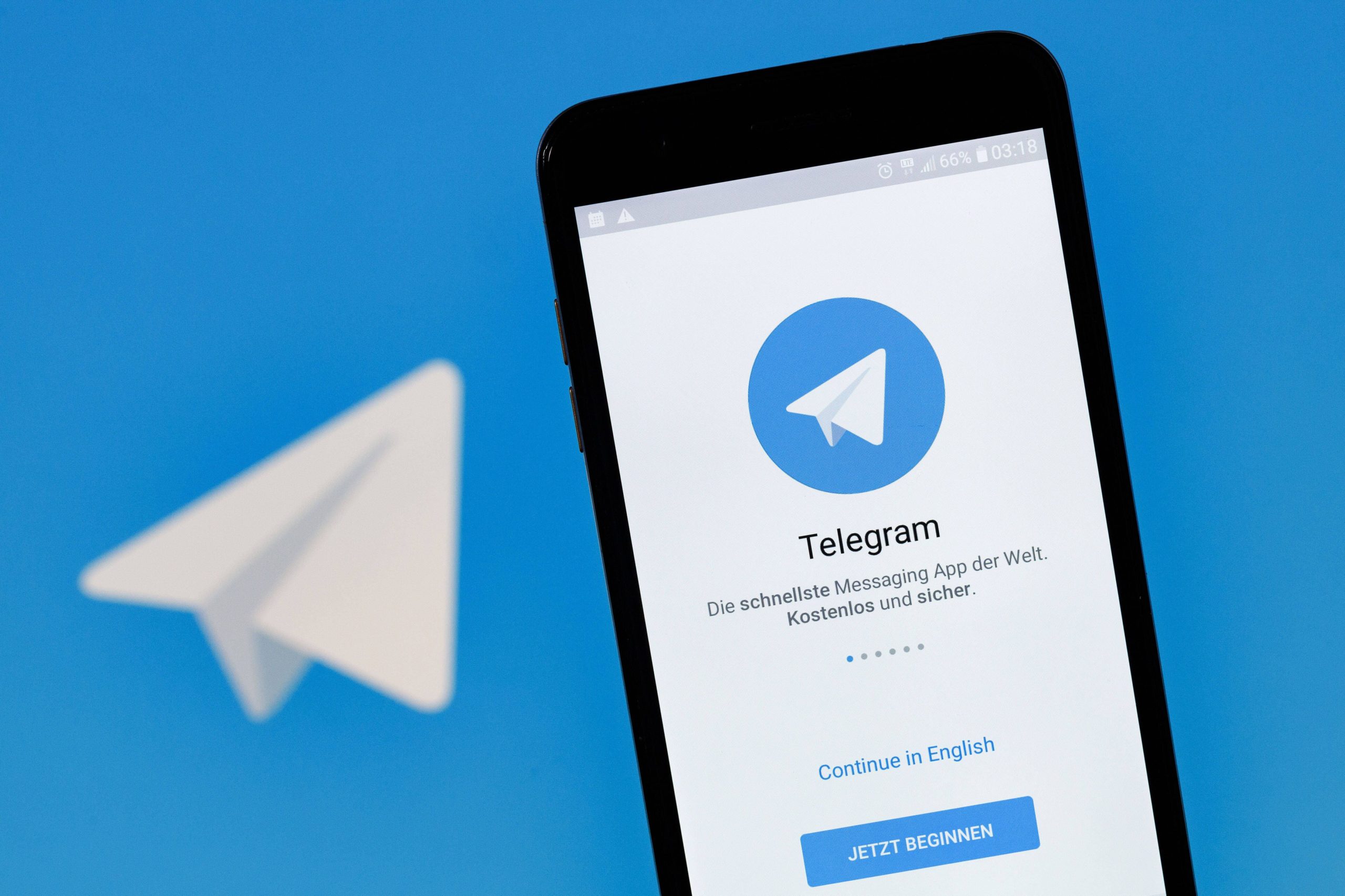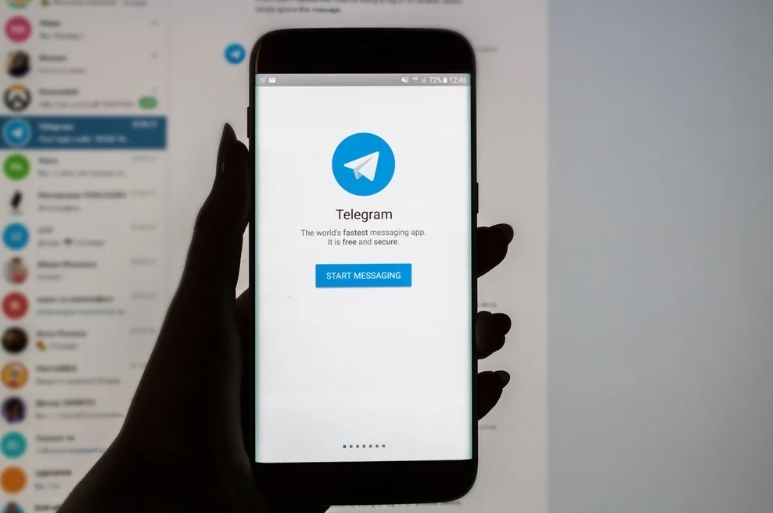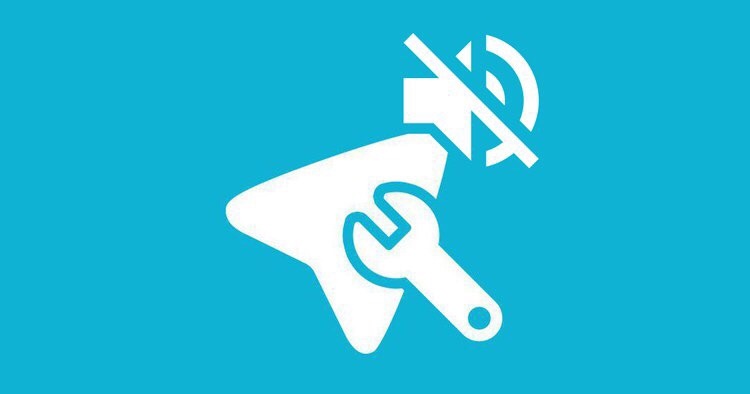Как записывать видео кружочки в телеграмме
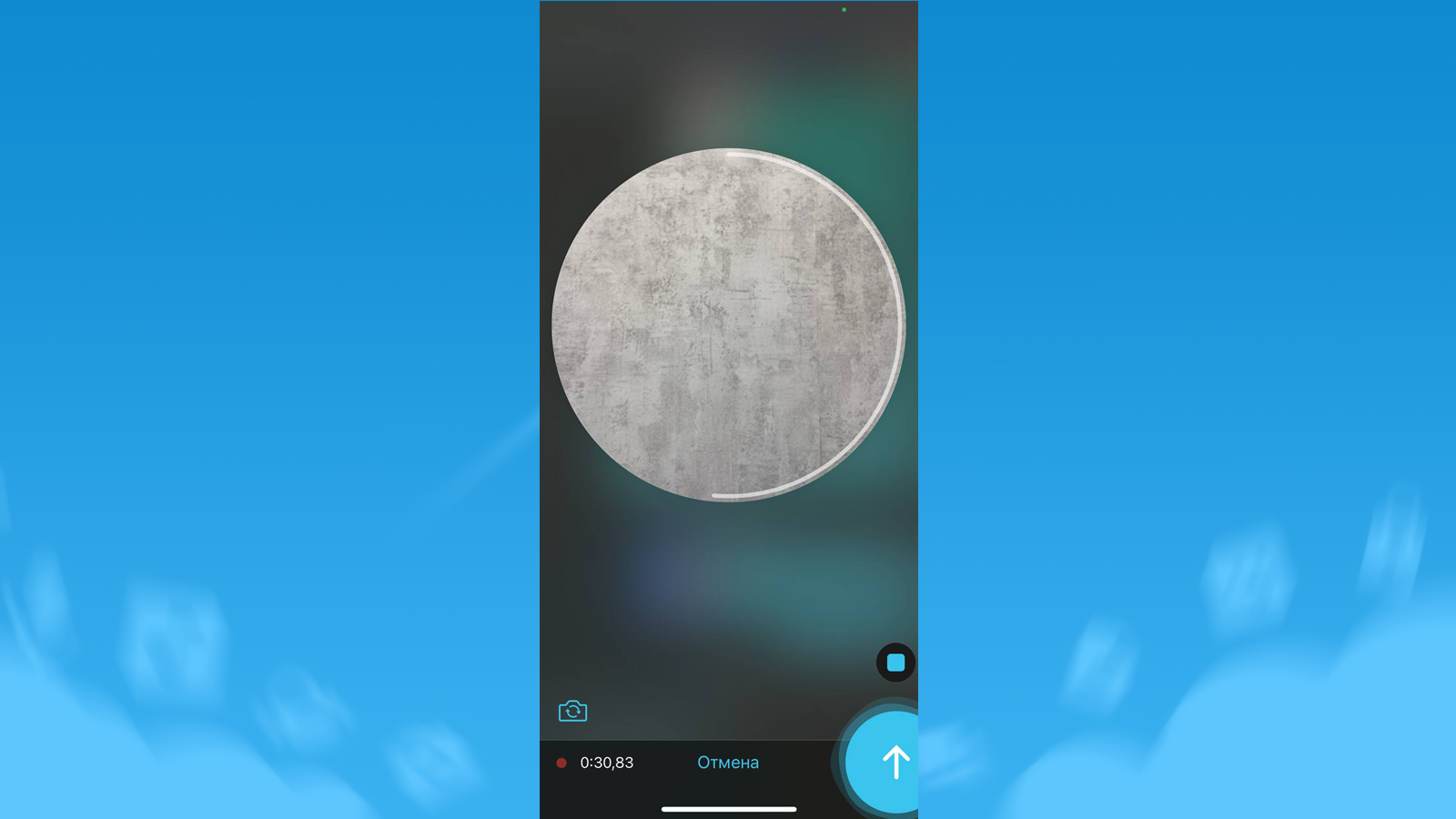
- Что такое видео кружок в telegram
- Как в Телеграме записать и отправить видео в кружочке с телефона
- Как записать и отправлять видео-сообщение с компьютера
- Как сделать круглое видео из обычного через бота в telegram
- Как просмотреть видео сообщение в telegram перед отправкой
- Как удалить видео сообщение в telegram
Интенсивный ритм жизни часто не дает возможности вдумчиво вникнуть в сообщение, пришедшее в мессенджере. Пользователям гораздо легче услышать или увидеть, чем прочитать. Разработчики Телеграма обратили внимание на этот факт и создали оригинальную функцию - обмен видео-постами в кружочках. В статье представлена подробная инструкция как записывать видео и освещены наиболее важные аспекты.
Что такое видео кружок в telegram
"Видео в кружочке" - расширенный формат голосовых постов. Голосовое видео не только передает нужную информацию, но и наполняет сообщение эмоциями, окружающими звуками, музыкой и скрытым смыслом. Запись ведется непосредственно из поля чата с использованием кнопки микрофона / камеры. Перед тем, как отправить видео в Телеграме, можно пересмотреть пост и скорректировать его.
Многие визуальные события проще передать в виде ролика, однако привычные онлайн-трансляция или видео-звонок не всегда удобны для проведения.
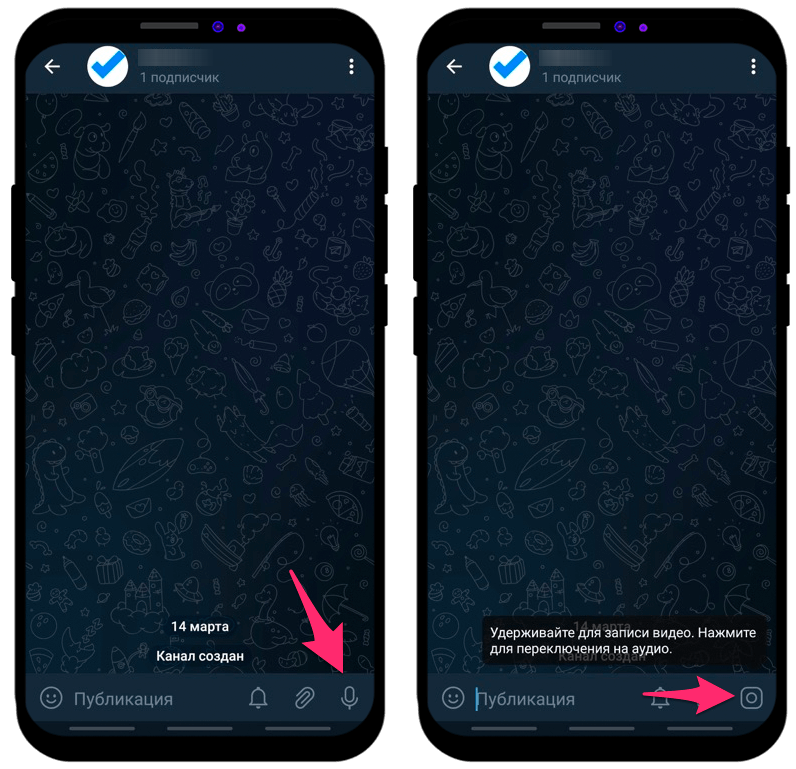
Преимущества "круглых" видео-сообщений перед остальными способами:
- не зависят от качества Интернет-соединения;
- сохраненный ролик можно пересматривать несколько раз в удобное время;
- благодаря записи непосредственно в мессенджер отсутствует дублирование постов в памяти устройства;
- есть возможность провести подготовку, оценку и монтаж передаваемого видео.
Время записи ограничивается 1 минутой. Более длительные сообщения придется записывать в несколько приемов с последовательным отправлением.
Функция доступна владельцам iPhone, Android, Mac, ведутся разработки для Windows и веб-версии программы.
Как в Телеграме записать и отправить видео в кружочке с телефона
Разобраться как в Телеграме записать видео в кружочке не составит труда. В первую очередь следует открыть нужный чат, расположить смартфон перед собой (навести на интересующий объект) нажать символ камеры(правый нижний угол) и, удерживая нажатие, записывать видео кружочки в телеграмме сообщением.
Если во время записи палец устает или не может держать кнопку, то нужно провести вверх по экрану к символу замка, который закрепит процесс съемки. С этого момента пойдет автоматическая запись до окончания времени, которую можно прервать касанием пальца по значку "стоп" с экрана.
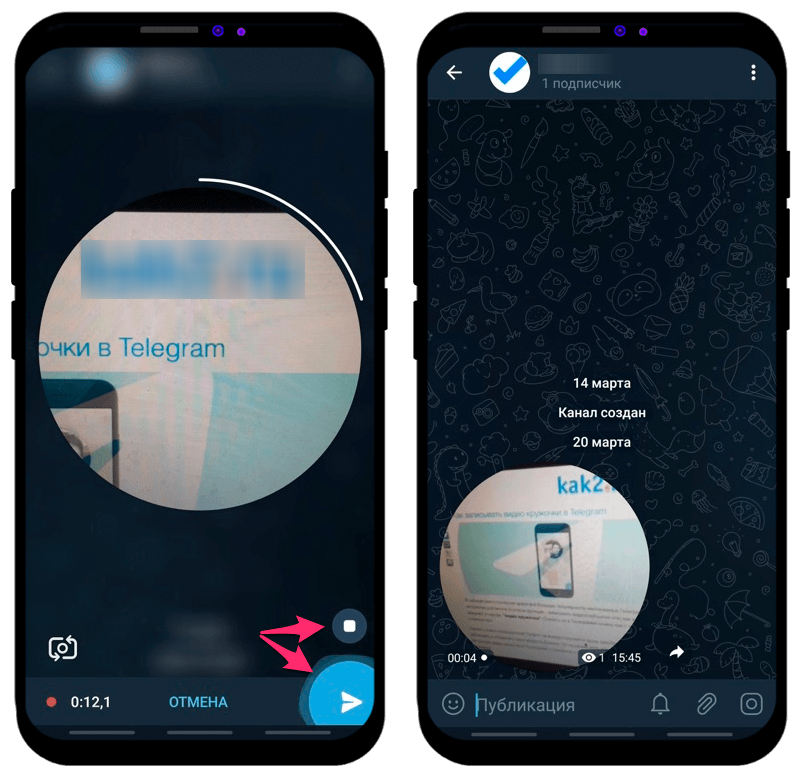
Для удобства пользователей создавать ролики вокруг записываемого кружка прочерчивается цветная линия, которая отсчитывает оставшееся время. Как только индикатор завершит полный круг - время сообщения закончится.
При включении "Кружка" с его левой стороны появится знак кружка с двумя стрелками - это символ смены камер с основной на фронтальную, переключающий изображение без прерывания процесса. Это позволяет одновременно снимать селфи видео и показывать окружающую обстановку.
После записи короткие ролики до 1 минуты отправляются в чат автоматически, а видеофайл, достигший лимита времени, открывается в виде черновика - его необходимо отправить нажатием стрелки.
Важно! В комментариях отдельных каналов, сообществах и у некоторых пользователей может стоять запрет на отправку "видео-кружков". Система сообщит об этом при попытке нажатия на кнопку записи.
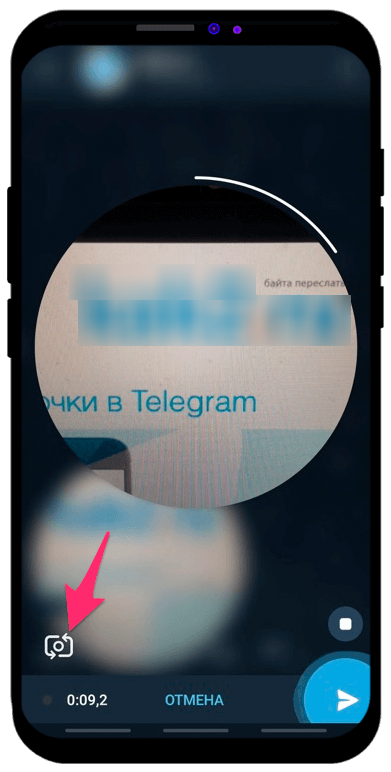
На андроид
Поэтапный процесс записи:
- Открыть программу.
- Открыть нужный чат.
- Нажать на значок камеры в правом нижнем углу. Если в заданном месте стоит знак микрофона, следует быстро нажать на него, и символ сменится на нужный.
- Удерживая кнопку, сделать ролик.
- Отпустить кнопку и послать сообщение в чат.
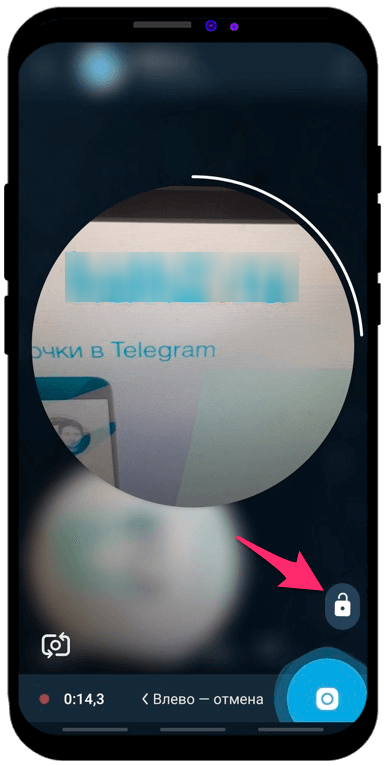
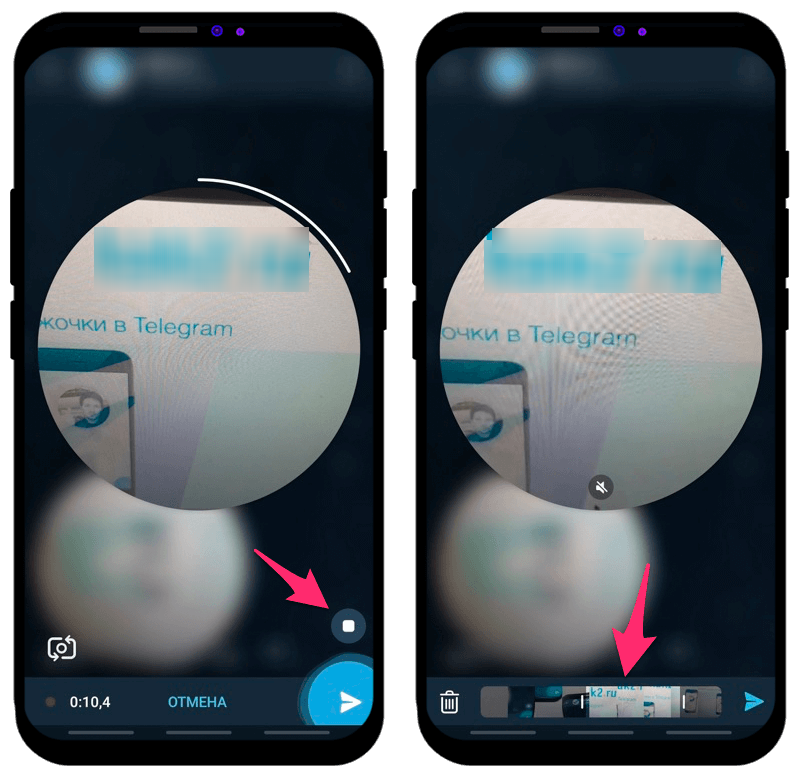
На айфон
Пошаговый процесс записи на айфоне тот же самый:
- Открыть Телеграм.
- Зайти в нужный диалог.
- Кликнуть кнопку камеры или микрофона (для смены символа).
- Удерживая кнопку, записать видео.
- Отпустить кнопку и отправить видеосообщение.
Как записать и отправлять видео-сообщение с компьютера
Функция "видео кружок" доступна на данный момент только для мобильных устройств, версия для десктопного формата программы находится на стадии разработки. Для отправки ролика с компьютера необходимо сначала записать его на устройство, после чего загрузить файл в чат.
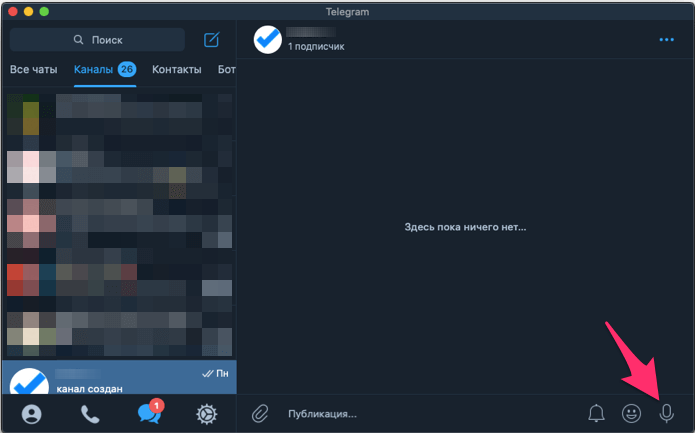
Пошаговый процесс записи:
- Снять видеоролик.
- Скачать видео на компьютер и сохранить его.
- Открыть программу на ПК.
- Зайти в чат.
- Нажать кнопку со скрепкой в левом нижнем углу.
- Выбрать вложение с компьютера и отправить его.
Преимуществом данного альтернативного способа станет возможность записи ролика длиннее 1 минуты, недостатком - отсутствие формата кружка.
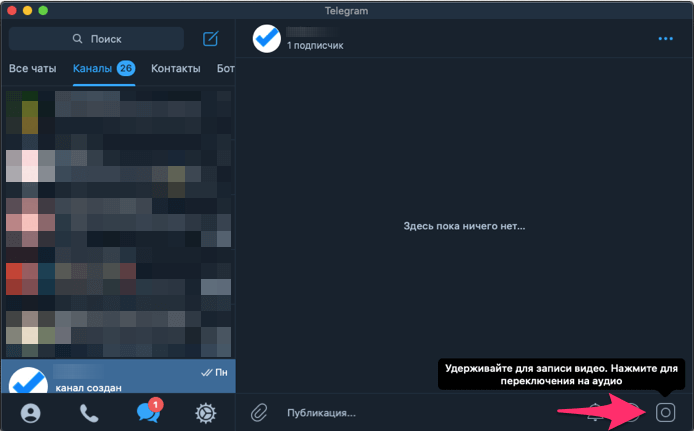
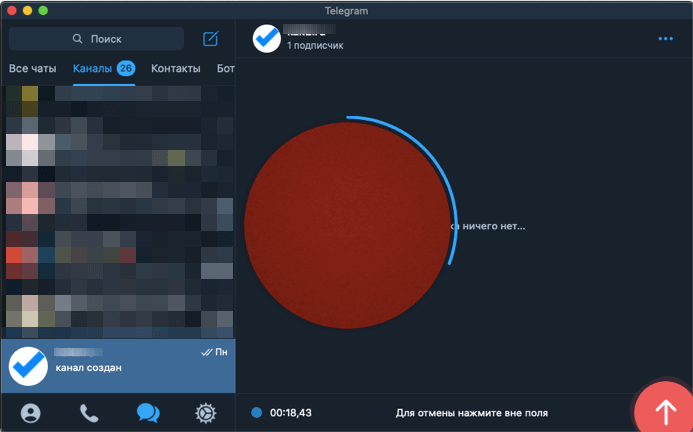
Как сделать круглое видео из обычного через бота в telegram
Если желание отправить именно круглый видеоролик велико, а возможности нет, то можно воспользоваться соответствующим программным ботом для "округления кадра". В перечне Телеграма есть как платные, так и бесплатные чат-боты, помогающие добиться нужной формы.
Пошаговый процесс записи:
- В поиске Телеграма найти нужный бот и открыть.
- Нажать последовательно клавиши "Старт" и "Добавить канал".
- Открыть боту права для администрирования канала (это действие также уберет водяной знак с видео).
- Отправить боту ссылку на канал или любой размещенный на нем пост, чтобы добавить канал.
- Отдельно снять нужный видеоролик и сохранить его на телефон.
- После получения сообщения о добавлении нажать кнопку "Отправить видео".
- Выбрать из памяти нужные видеофайлы и загрузить боту.
Процесс опубликования видео-кружков через стороннюю программу в обычном режиме занимает около 5 минут.
Как просмотреть видео сообщение в telegram перед отправкой
Если необходимо предварительно просмотреть записываемый в мессенджере ролик, то следует помнить несколько важных моментов. В первую очередь надо запомнить, что автоматическая отправка в чат только на ролики, длительность которых занимает меньше минуты. При записи кружка максимальной длины сразу не отправляется видео, перед просмотром оно откроется на линии окна сообщения в виде покадрового таймлайна. Его можно просмотреть, вырезать лишнее и удалить. Отправка в дальнейшем проводится стандартным нажатием кнопки синей стрелки.
Также сообщение откроется на предпросмотр в том случае, если была активирована кнопка фиксирующего замка.
Альтернативный вариант - записать короткий видеоролик и отправить самому себе, а затем переслать в нужный чат.
Как удалить видео сообщение в telegram
Если еще во время съемки принято решение удалить неудачный ролик, то удерживающий палец необходимо сдвинуть влево для моментального сброса видео. В случае, когда ошибка в видео обнаружена на этапе предварительного просмотра, то неудачные кадры можно вырезать на ленте открытом таймлайне (для этого нужно выделить неудачный участок нажатием пальца) или удалить нажатием кнопки корзины в левом нижнем углу.
Если же видео-кружок уже отправлен в чат, то его удаление проводится по стандартной схеме: выделение сообщения и последовательное нажатие пунктов мобильного меню "удалить" - "удалить у меня и получателя".